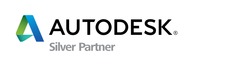|
對於 Blackmagic 新產品的初步印象
ATEM Television Studio HD 及 Web Presenter
作者:Written by Ned Soltz
日期:2017年2月28日

Blackmagic ATEM Television Studio HD 產品照 - Blackmagic Design / RedShark 新聞
RedShark 評論文:Blackmagic最近推出三項新產品:TV切換器(Switcher)、錄影、及串流產品。一如既往,這對於業界其他廠商而言,真是極具殺傷力的消息。而很高興在真正使用這些產品時,其性能與令人印象深刻的規格相符。
Blackmagic Design因產品的延遲交貨,染上了不幸臭名。然而,此三項最新的產品,在他們宣布的同時就開始出貨。
推出後不久,我就收到了一個包含了Blackmagic ATEM Television Studio HD、Blackmagic Web Presenter、及HyperDeck Studio Mini錄影機的包裹。那麼,本文就是針對ATEM Television Studio HD及Web Presenter初步測試的簡單報告。
Blackmagic Web Presenter

此台幣16,900(未稅)的小盒子,對任何電腦來說,都視它為一台720p的串流網路攝影機(Streaming Webcam),它可接收任何SDI或HDMI的訊號、用其內建的Teranex技術將它們轉成720p,然後透過USB傳送至與之連接、視它為網路攝影機的電腦主機。除此之外,它擁有SDI及HDMI Loop-Through的功能,以原始的解析度進行輸出,此時HyperDeck Studio Mini錄影機就顯的方便好用,因為它可以最高達UHD的解析度進行錄製。
價格僅台幣4,000(未稅)的選購配件:Terranex Mini Smart Panel(迷你智慧型面板),讓Web Presenter搖身一變成為兩輸入的切換器,它甚至可讓兩不同解析度及影格速率(Frame Rate)的素材同步(Sync)。XLR及類比RCA音訊輸入,可讓外部的聲音增添至網路的串流。(在我這次的測試中,並沒有包含Terranex Mini Smart Panel)
Web Presenter可搭配各種任何視它為一台網路攝影機的應用平台,例如:Skype、Apple FaceTime、FaceBook Live、YouTube Live、Twitch.TV、及Periscope等。
我用YouTube Live進行測試。
YouTube Live需要一編碼軟體(Encoding)套件,我最喜愛的串流、編碼及製作的套件是Telestream的Wirecast,但目前Blackmagic的產品與Wirecast有相容性的問題,Telestream已答應要盡快解決。
但對於不想花美金495或995購買Wirecast的人,Mac使用者可選擇程式碼公開的免費套件Open Broadcaster;Windows的使用者則可選擇XSplit Broadcaster,個人使用版約美金90、無限制的白金版為美金200。兩套件皆認得Web Presenter,並可串流至YouTube Live。
我是在Mac平台上用Open Broadcaster。
我的第一個試驗是從MacBook Pro透過HDMI,從筆電傳送至Web Presenter串流視訊,最後透過USB傳送至執行Open Broadcaster的MacPro。
第一次試驗導致一封抓狂的電子郵件送到了Blackmagic的技術支援,沒有音訊能透過HDMI傳輸。但在獲得Blackmagic的回答之前,我已經瞭解到了Mac的一個隱密的事實,而我建議BMD將它放進產品的常見問題與回答(FAQ)中。
為了要能透過HDMI輸出Mac系統的音訊,首先你必須選取System Preferences ->Sound->Output,並從下拉式選單中選擇Blackmagic Web Presenter。然而,接下來你必須在Sound Preference Panel中,點擊Sound Effects標籤,並從下拉式選單中選擇Web Presenter。而每次你開始新的Web Presenter工作時,就必須重新設定一次。
Open Broadcast簡單易用,只要在偏好設定(Preferences)中增加來源,選擇串流的目標地,就此例而言為YouTube Live。接下來,登入YouTube並開啟Creator Studio,以建立實況串流。你需將YouTube實況串流規劃頁面(Live Streaming Configuration)的串流金鑰(Stream Key),複製到OBS適當的欄位中。連接USB之後,你將在OBS中看到預覽(Preview)的畫面,此時你需要做的就只是點擊Start Stream。
在開始串流與真正開始串連出去之間,會有幾秒鐘的延遲,但非常簡單、且效果很好。
如果我有Terranex Mini Smart Panel,那我就可連接SDI的來源,並在兩輸入之間進行切換。然而,我並不需要此面板,因為我有ATEM Television Studio HD切換器可用。
ATEM Television Studio HD

此台幣33,000(未稅)的設備,是Blackmagic的ATEM切換器產品線的最新產品。與之前只能上機架、需經由電腦主機或實體導播盤(美金5,000)控制的版本不同的是,Television Studio HD在前面板有實體按鍵,可進行來源的切換。
但它不僅僅只是一台切換器、功能並不止於此。它擁有4個HDMI及4路SDI輸入、去背(Keying)、DVE、轉場(Transition)、儲存靜態影像、外部音訊、及其他許多功能。
我將僅著重於ATEM Television Studio HD在串流方面的能力,及它與Web Presenter的整合。
雖然若要擁有完整的功能需要一台電腦主機,但如果只是要將此設備,作為多輸入切換機,及提供Web Presenter的節目來源(Program Source),那麼就真的無需電腦主機了。
要特別注意的是,ATEM切換機並非一台Teranex,所有的輸入來源需具相同的解析度及影格速率(Frame Rate),這可在切換器的功能表系統中進行設定。感謝其LCD顯示螢幕,這樣就無需電腦了。我選擇偏好的輸入速率為1080 59.94i。
在初步的測試中,我只使用了兩個設備:電腦的HDMI輸出,及從攝影機而來的SDI,而攝影機的SDI輸出設定為1920x1080、59.94,然後我將節目透過SDI導出至用USB與電腦連接的Web Presenter。因為我持續串流至YouTube Live,因此使用OBS作為編碼程式。
非常簡單的流程:第一次就順利成功,ATEM認得來自電腦的1080輸入,及來自攝影機的1080i輸入。在影片片段之間,切換器提供了Cut及Transition模式(轉場可在ATEM功能表,或若有用Ethernet與電腦連接,則可透過ATEM Control Software – 控制軟體進行設定)。
此切換器另一項很棒的功能是,它可選擇音訊來源。前面板中的選項為On及AFV(Audio Follows Video))。當輸入開關設定為On,即使選擇了其他的節目來源,來自設備的音訊為實況(Live)音;AFV就蠻能望文生義的。
切換器有多路輸出,且都同時皆為實況輸出。HDMI實況輸出將可在任何HD相容的HDMI或SDI監看螢幕中,顯示所有來源的分割畫面。Loop Output可將該輸出傳送至另一個來源,而每一個別的SDI輸入,都有相對應的SDI輸出原始的畫面。
它與Web Presenter真是無縫搭配,Web Presenter從切換器接收1080i的訊號,進行降轉成720p,然後輸出至主串流電腦。
真是不可置信的簡單!
在未來的文章中,我們將更進一步的探討ATEM Television Studio HD。但就初步的印象而言,兩個設備加起來共台幣49,900(未稅),使用者就可擁有功能強的多機、多輸入、高機動性的實況轉播解決方案。這非常適於實況活動、網路直播、教育節目、甚至博奕。
此次的初步測試,真是讓人印象非常深刻。
原文出處:https://goo.gl/HJu2h4
關於 ATEM Television Studio HD的說明:https://goo.gl/oOBQwH
關於 Web Presenter 的說明:https://goo.gl/xbZGkA
分期0利率輕鬆GO專案:http://www.getop.com/Order/GETOP/ |